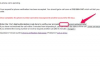La fonction iCloud de votre iPhone dans iOS 8.3 peut être configurée pour enregistrer vos contacts sur votre compte iCloud. Vous avez besoin de vos informations d'identification Apple et d'une connexion Wi-Fi ou de données cellulaires active pour utiliser la fonctionnalité. Si vous n'utilisez pas iCloud, synchronisez votre iPhone avec la version de bureau d'iTunes pour enregistrer vos contacts sur votre ordinateur.
Étape 1
Ouvrez l'écran Paramètres en appuyant sur le Paramètres app sur l'écran d'accueil de votre iPhone. Faites défiler l'écran et appuyez sur iCloud pour ouvrir l'écran iCloud.
Vidéo du jour

Apple iOS 8.3
Crédit d'image : Image reproduite avec l'aimable autorisation d'Apple
Étape 2
Entrez votre nom d'utilisateur et votre mot de passe Apple ID dans les champs ouverts et appuyez sur S'identifier.
Conseil
Si vous n'avez pas d'identifiant Apple, accédez au créer un identifiant Apple page pour en créer un.

Si vous ne vous souvenez plus de vos identifiants Apple, appuyez sur Identifiant Apple ou mot de passe oublié.
Crédit d'image : Image reproduite avec l'aimable autorisation d'Apple
Étape 3
Robinet Fusionner dans le menu contextuel pour télécharger vos contacts iPhone sur votre compte iCloud.

Appuyez sur Ne pas fusionner pour empêcher le téléchargement de vos contacts sur votre compte iCloud.
Crédit d'image : Image reproduite avec l'aimable autorisation d'Apple
Étape 4
Robinet d'accord dans la fenêtre contextuelle pour activer le Trouve mon iphone fonction, qui peut vous aider à localiser votre iPhone en cas de perte ou de vol. Si vous ne souhaitez pas utiliser la fonctionnalité, appuyez sur Ne pas autoriser.

Le site Web iCloud peut afficher l'emplacement de votre iPhone sur une carte.
Crédit d'image : Image reproduite avec l'aimable autorisation d'Apple
Étape 5
Appuyez sur le Contacts passer au Au position s'il n'est pas déjà activé.

Apple iOS 8.3
Crédit d'image : Image reproduite avec l'aimable autorisation d'Apple
Conseil
Utilisez la fonction Partager le contact de votre application iPhone Contact pour exporter les informations d'un contact dans le vCard format. Ouvrez le Contacts l'application, appuyez sur le contact que vous souhaitez envoyer, puis appuyez sur Partager Contact.
Étape 1
Connectez votre iPhone à votre ordinateur, lancez iTunes 12 et attendez que votre iPhone se connecte au programme. Clique le icône de l'iPhone dans le coin supérieur gauche de la fenêtre pour ouvrir la fenêtre de l'iPhone, puis cliquez sur Info sous Paramètres.
Conseil
Téléchargez la dernière version d'iTunes depuis le Télécharger iTunes page. Si vous avez déjà le programme, utilisez le Rechercher les mises à jour fonction pour voir si vous exécutez la dernière version. Ouvrez iTunes, appuyez sur Ctrl-B puis ouvrez le Aider menu. Sélectionner Rechercher les mises à jour dans le menu et suivez les instructions.

La capacité de stockage de votre iPhone est affichée sous le nom de votre appareil.
Crédit d'image : Image reproduite avec l'aimable autorisation d'Apple
Étape 2
Sélectionnez le Synchroniser les contacts avec cochez la case, cliquez sur la case du menu déroulant, puis choisissez où vous souhaitez synchroniser vos contacts, par exemple Contacts Windows.
Conseil
Le programme iTunes reconnaît automatiquement tout programme applicable qui peut se synchroniser avec vos contacts iPhone -- tels que Microsoft Outlook - et affiche ce programme en tant qu'option dans le menu déroulant Synchroniser les contacts avec boîte.

Vous avez la possibilité de synchroniser tous vos contacts ou groupes sélectionnés.
Crédit d'image : Image reproduite avec l'aimable autorisation d'Apple
Étape 3
Clique le Appliquer en bas à droite de la fenêtre pour synchroniser vos contacts.

Cliquez sur le bouton Rétablir pour annuler les modifications.
Crédit d'image : Image reproduite avec l'aimable autorisation d'Apple
Conseil
- La version de bureau d'iTunes est également capable de se synchroniser avec votre iPhone sur votre Wifi réseau. Connectez votre appareil à votre PC avec son câble USB puis cliquez sur le icône de l'iPhone pour ouvrir la fenêtre de l'iPhone. Cliquez sur Sommaire sous Paramètres dans le volet droit de la fenêtre, puis cochez la case en regard de Synchronisez avec cet iPhone via Wi-Fi dans la zone Options. Clique le Appliquer bouton. Votre iPhone apparaîtra automatiquement dans iTunes la prochaine fois que votre iPhone et votre ordinateur seront connectés simultanément à votre réseau sans fil.
- Pour synchroniser automatiquement vos contacts la prochaine fois que votre iPhone se connectera à iTunes, ouvrez la fenêtre de l'iPhone dans iTunes, puis cliquez sur Sommaire sous Paramètres. Sélectionnez le paramètre pour synchroniser automatiquement votre iPhone lorsqu'il se connecte à iTunes dans la zone Options, puis cliquez sur Appliquer